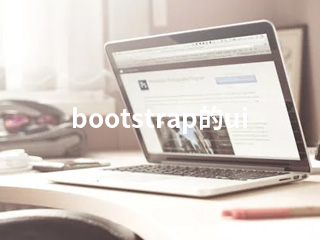《bootstrap的ui》
一、解决方案简述
Bootstrap的UI为网页开发提供了便捷且美观的解决方案。它是一套开源的前端框架,包含丰富的CSS样式和JavaScript组件。通过使用Bootstrap,开发者无需从零开始设计页面布局、按钮样式等元素,能够快速搭建响应式的用户界面,大大提高了开发效率,并且保证了不同设备上的良好显示效果。
二、实现一个简单的响应式导航栏
1. 思路一:基础用法
在HTML中引入Bootstrap的css和js文件后,就可以直接使用它的类来创建导航栏。
html
<!-- 导入Bootstrap的css -->
<!-- 导入Bootstrap的js --></p>
<nav class="navbar navbar-expand-lg bg-body-tertiary">
<div class="container-fluid">
<a class="navbar-brand" href="#">我的网站</a>
<button class="navbar-toggler" type="button" data-bs-toggle="collapse" data-bs-target="#navbarSupportedContent" aria-controls="navbarSupportedContent" aria-expanded="false" aria-label="Toggle navigation">
<span class="navbar-toggler-icon"></span>
</button>
<div class="collapse navbar-collapse" id="navbarSupportedContent">
<ul class="navbar-nav me-auto mb-2 mb-lg-0">
<li class="nav-item">
<a class="nav-link active" aria-current="page" href="#">首页</a>
</li>
<li class="nav-item">
<a class="nav-link" href="#">关于我们</a>
</li>
<li class="nav-item dropdown">
<a class="nav-link dropdown-toggle" href="#" role="button" data-bs-toggle="dropdown" aria-expanded="false">
产品
</a>
<ul class="dropdown-menu">
<li><a class="dropdown-item" href="#">产品1</a></li>
<li><a class="dropdown-item" href="#">产品2</a></li>
</ul>
</li>
</ul>
<button class="btn btn-outline-success" type="submit">搜索</button>
</div>
</div>
</nav>
<p>这段代码实现了具有品牌标识、菜单项(包括下拉菜单)、搜索框的响应式导航栏。当屏幕宽度较小时,菜单会折叠成一个按钮,点击按钮展开菜单。
2. 思路二:自定义样式
如果想要对导航栏进行一些个性化的修改,例如改变背景颜色、字体大小等。
html</p>
.navbar-custom {
background-color: #007bff;
}
.navbar-custom .navbar-brand {
font-size: 24px;
color: white;
}
.navbar-custom .nav-link {
color: white;
}
.navbar-custom .nav-link:hover {
color: lightblue;
}
<nav class="navbar navbar-expand-lg navbar-custom">
<!-- 内容同思路一中的内容 -->
</nav>
<p>这里通过自定义样式类.navbar - custom,对导航栏的背景颜色、文字颜色等进行了调整,使导航栏更加符合自己的需求。
三、创建卡片式布局展示图片和文字
1. 思路一:默认卡片
html</p>
<div class="card" style="width: 18rem">
<img src="图片地址.jpg" class="card-img-top" alt="...">
<div class="card-body">
<h5 class="card-title">标题</h5>
<p class="card-text">一些描述性文字。</p>
<a href="#" class="btn btn-primary">了解更多</a>
</div>
</div>
<p>这将创建一个包含图片、标题、描述文字和按钮的卡片,默认情况下卡片有合适的间距和样式。
2. 思路二:多列卡片布局
html</p>
<div class="row row-cols-1 row-cols-md-3 g-4">
<div class="col">
<div class="card h-100">
<img src="图片1.jpg" class="card-img-top" alt="...">
<div class="card-body">
<h5 class="card-title">标题1</h5>
<p class="card-text">描述1。</p>
</div>
</div>
</div>
<div class="col">
<div class="card h-100">
<img src="图片2.jpg" class="card-img-top" alt="...">
<div class="class-body">
<h5 class="card-title">标题2</h5>
<p class="card-text">描述2。</p>
</div>
</div>
</div>
<div class="col">
<div class="card h-100">
<img src="图片3.jpg" class="card-img-top" alt="...">
<div class="card-body">
<h5 class="card-title">标题3</h5>
<p class="card-text">描述3。</p>
</div>
</div>
</div>
</div>
<p>利用Bootstrap的栅格系统,可以轻松地创建多列卡片布局,在不同屏幕尺寸下自动调整列数,从而实现良好的视觉效果。
Bootstrap提供了众多方便易用的UI组件,开发者可以根据实际需求灵活运用这些组件,以构建出功能丰富、美观大方的网页界面。